Roundcube Webmail este un client pentru lucrul cu e-mail printr-o interfață web scrisă în PHP folosind tehnologiile CSS și XHTML și AJAX. RoundCube Webmail este instalat pe aproape orice server cu suport PHP și MySQL și oferă posibilitatea de a lucra cu cutiile poștale prin intermediul protocoalelor IMAP și SMTP.
Acum trebuie să creați o bază de date MySQL pentru Roundcube și un utilizator / parolă pentru a accesa această bază de date
Introduceți parola MySQL
Acum executăm interogări
Completarea dump-ului bazei de date
Virtualcost pentru Roundcube
Adăugăm la acesta (după ce ați schimbat domeniul, adminul, numele serverului pe cont propriu)
Nu uitați să adăugați la DNS un subdomeniu mail.alexnettm.org.ua. Trecem la
Desigur, în loc de x.x.x.x, specificăm IP-ul nostru extern.
Acum configurația Roundcube va avea loc prin intermediul interfeței web. Apelare în browser

Faceți clic pe Start instalare
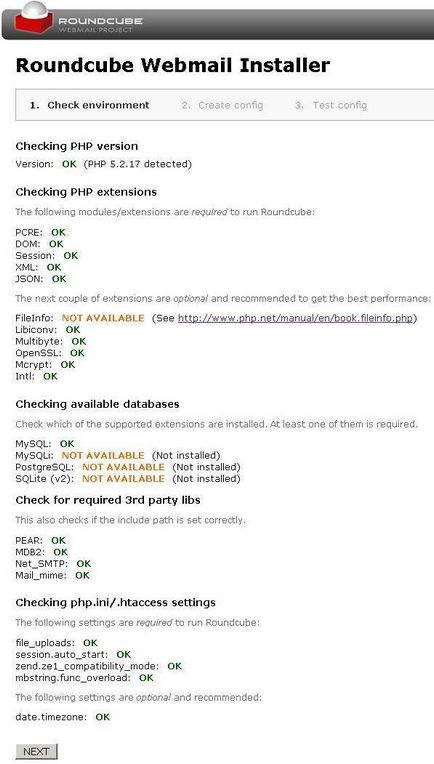
Aici totul poate fi lăsat în mod prestabilit, cu excepția faptului că schimbarea nume_prof.
Și aici, implicit.
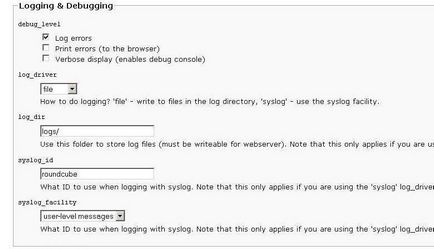
Aici specificăm setările de conectare la baza de date.
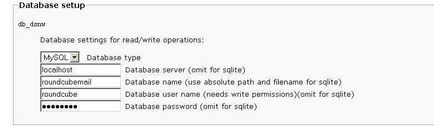
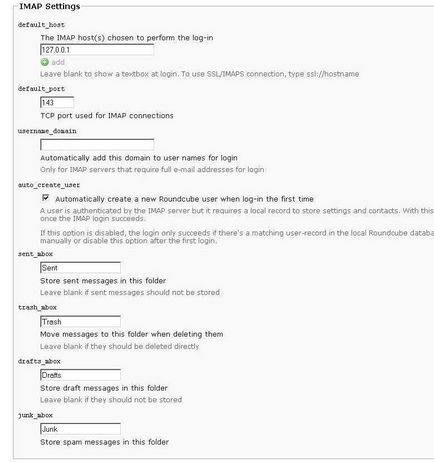
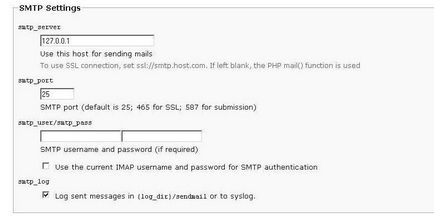
Apoi, modificați câmpul de limbă la ru_RU
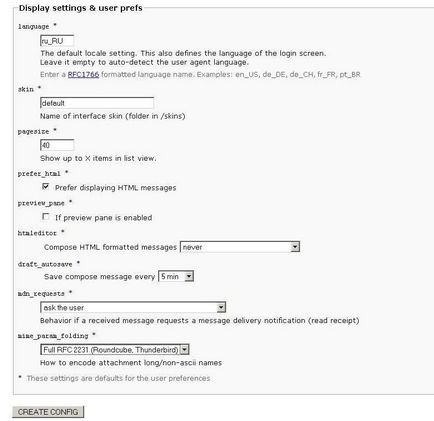
Apăsați CREATE CONFIG.
Aparam pe pagina pe care Roundcube ne ofera sa descarcam 2 fisiere config - main.inc.php si db.inc.php - execute. Salvați fișierele și completați / usr / local / www / roundcube / config /
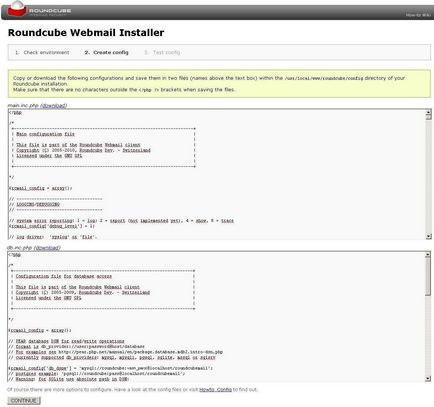
Faceți clic pe CONTINUARE pentru a accesa pagina de testare a configului nostru.
Mai întâi, testați SMTP. Introduceți expeditorul și destinatarul și faceți clic pe Trimitere e-mail de încercare, apoi căsuța poștală a destinatarului va primi o scrisoare de test și va apărea OK. Acum să verificăm IMAP-ul. Introduceți numele de utilizator / parola contului dvs. de poștă electronică, faceți clic pe Verificați datele de conectare - ar trebui să fie OK.
Aceasta completează configurația. Rămâne să verificați linia din fișierul principal.inc.php.
Trebuie să fie așa
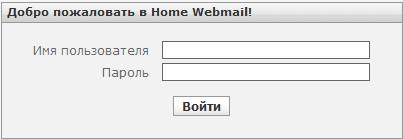
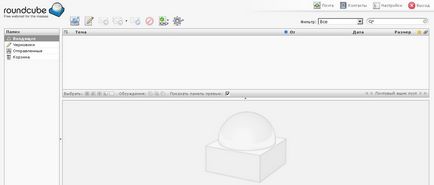
Articole similare
Trimiteți-le prietenilor: